【岩ライザーFX】6:基本機能について

セーブ、ロードについて

岩ライザーには現状のデータをセーブ、ロードする機能が搭載されています。
セーブをすることで
- 取り込んだデータ
- 計算結果
- 計算済みのポートフォリオのデータ
がjsonファイルで保存されます。
このjsonファイルをロードすることで、すぐに保存した状況に戻すことができます。(相関、モンテカルロ等の計算結果は残らないので再計算が必要です。)
※岩ライザーFXには現状の状態をローカルストレージに保存する機能があり、再起動するとアプリを落とす前の状態のまま立ち上がります。しかし、ローカルストレージの容量は5MBなので、データ量が多すぎると完全に元には戻らないので、データをたくさん入れている場合は必ずjsonファイルで保存してください。
リセットについて

セーブ、ロードなどがあるヘッダーの右側にリセットのボタンがあります。
こちらをクリックするとすべてのデータをリセットします。
取り込んだデータ、計算済みのデータもすべてリセットされるので、リセットされる際は消してもよいかご確認の上で行ってください。
フッターにある歯車について
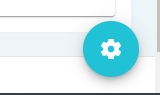
フッター部分にある歯車をクリックすると再度に下記画像のようなバーが出てきます。
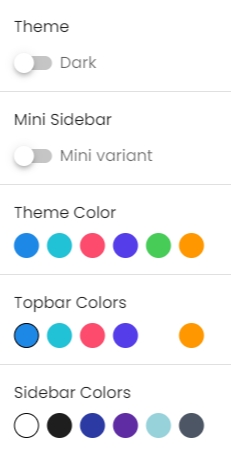
ここでは、岩ライザーFXの色などをご自由に設定することができます。
それぞれどこの部分の色が変わるか説明していきます。
Theme
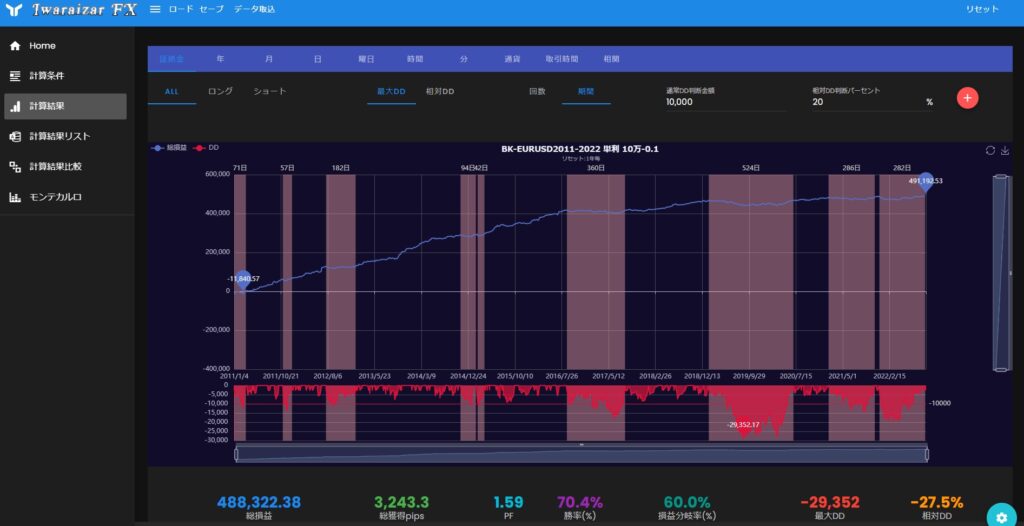
こちらをオンにするとテーマが黒色になります。
Mini Sidebar

こちらをオンにすると画像のようにサイドバーが折りたたまれた形になります。
これはヘッダーのIwarazar FXの横にある3本線をクリックしても折りたたまれます。
Theme Color

色を変更すると選択するタグの部分の色が交わります。
Topbar Color

色を変更するとヘッダー部の色が変わります。
Sidebar Color
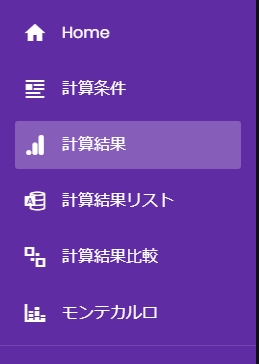
色を変更するとサイドバーの色が変わります。
以上が岩ライザーFXの基本機能です。
色を変えたりして自分好みの岩ライザーFXにしてください。
岩ライザーFXの過去の講義動画について下記URLにまとめたのでぜひ見てください!
